文章详情页
Win11如何设置虚拟内存?Win11设置虚拟内存的方法
我们在玩游戏的时候,可以为系统设置虚拟内存,来解决内存不足的情况,不少小伙伴在更新win11之后,不知道如何设置虚拟内存,那么碰到这种问题应该怎么办呢?下面就和小编一起来看看有什么解决方法。
Win11设置虚拟内存的方法
1、首先按下键盘“win”按键,然后点击进入“设置”。
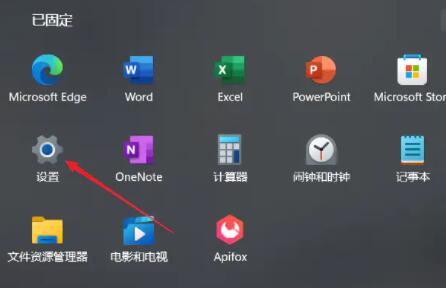
2、接着在右侧系统设置下方选择“关于”。
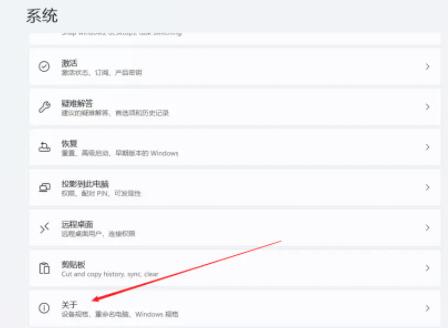
3、然后在关于中找到相关链接中的“高级系统设置”。
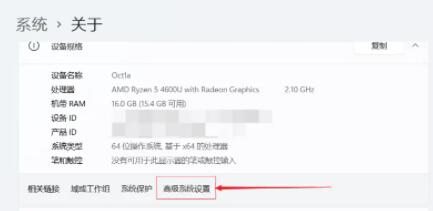
4、然后在其中的性能处点击“设置”。
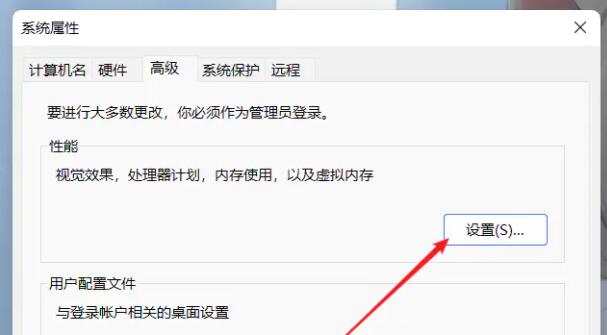
5、接着在其中找到虚拟内存,点击下方的“更改”就可以设置虚拟内存了。
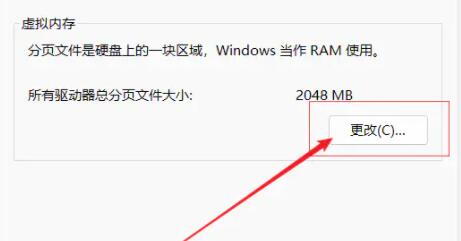
相关文章:
1. windows10游戏提示internal error 0x06:System error的解决方法2. Win11Beta预览版22621.1180和22623.1180发布 附KB5022363内容汇总3. Fdisk硬盘分区图文教程(超详细)4. Mac版steam错误代码118怎么解决?Mac版steam错误代码118解决教程5. 微软Windows HPC 2008 Server即将发布6. Windows10系统如何退出组织?7. CentOS上的安全防护软件Selinux详解8. Windows 注册表LastKey键值的设置技巧9. Windows Modules Installer Worker是什么进程?硬盘占用100%的原因分析10. VMware Workstation虚拟机安装VMware vSphere 8.0(esxi)详细教程
排行榜

 网公网安备
网公网安备